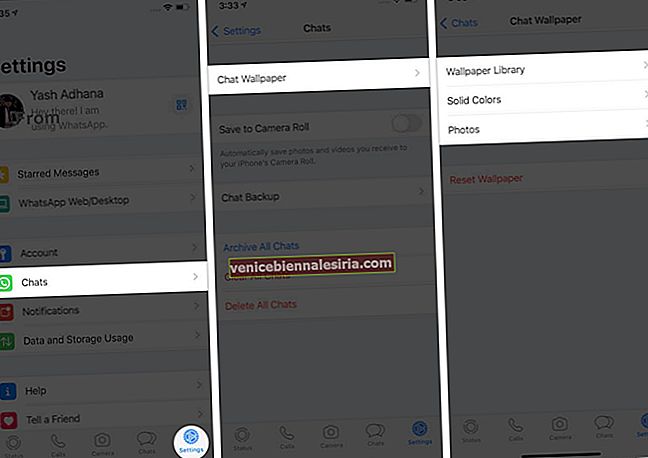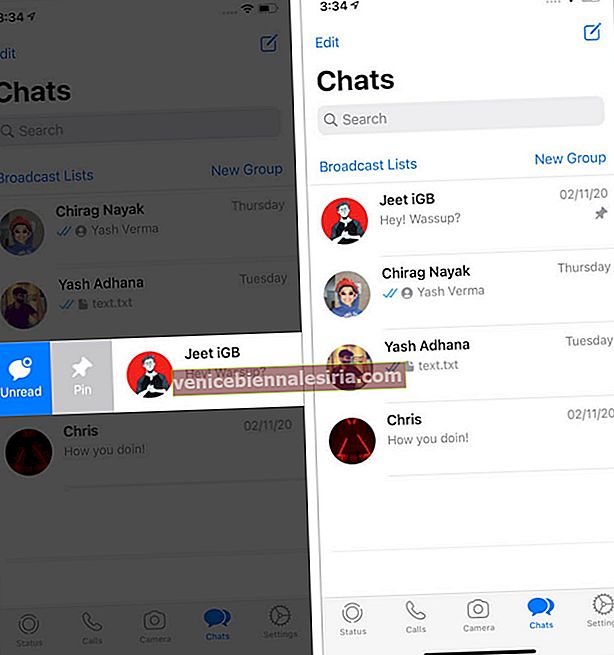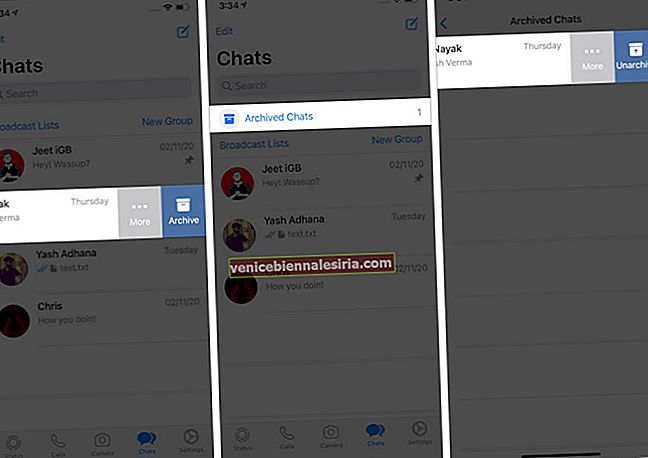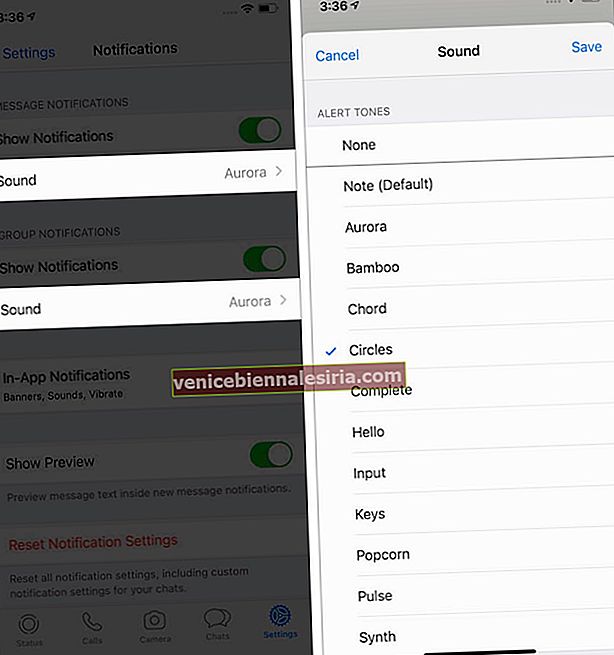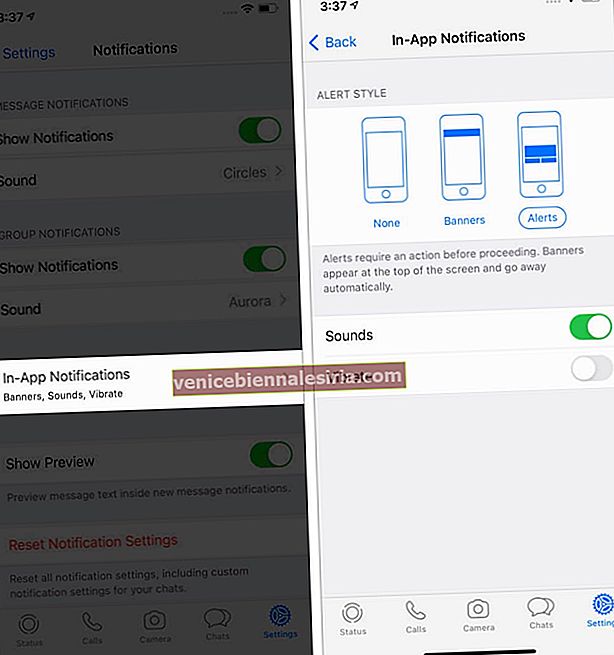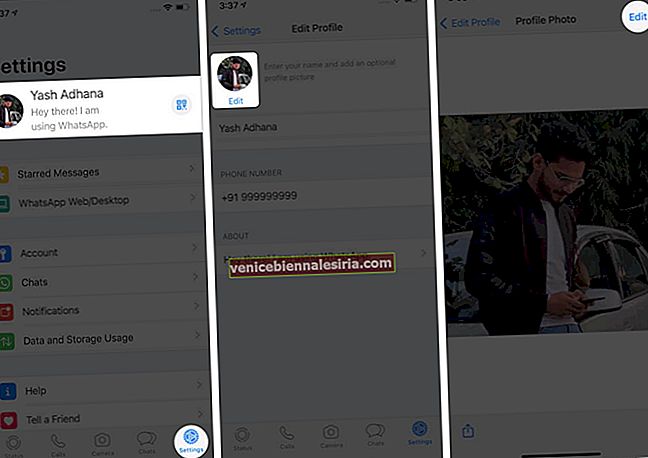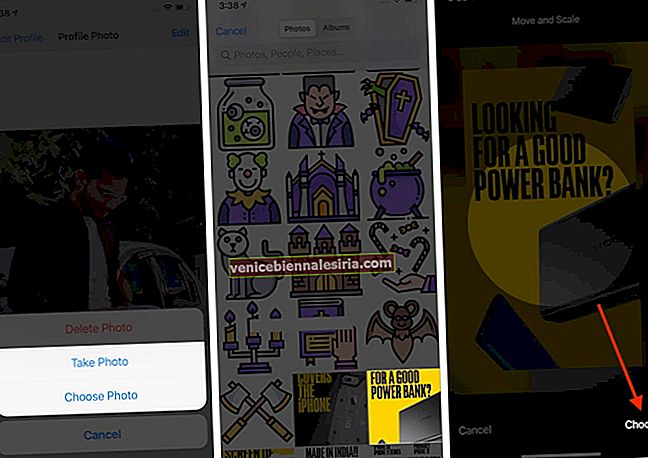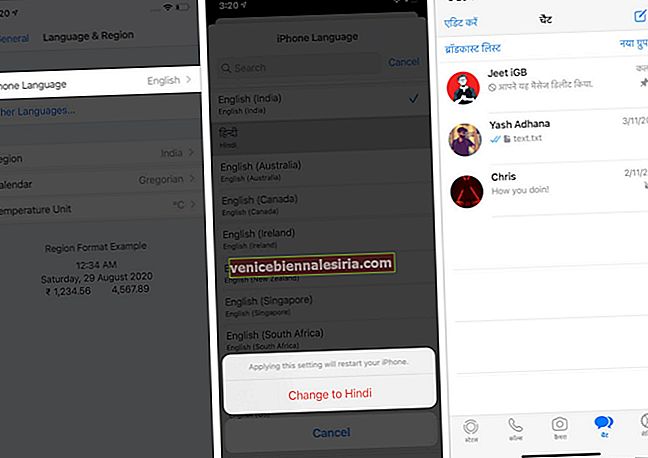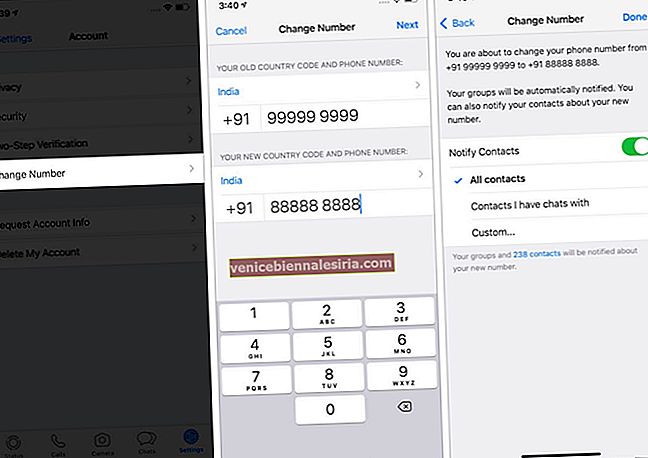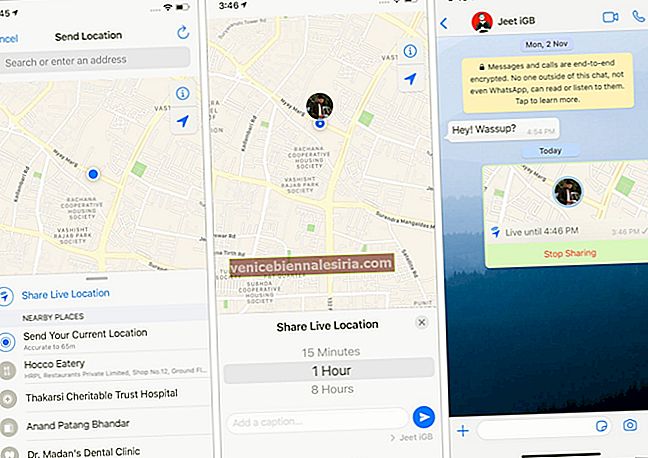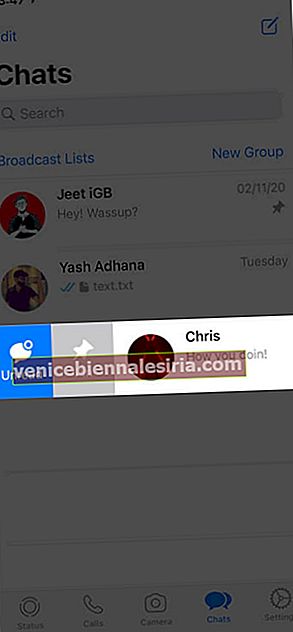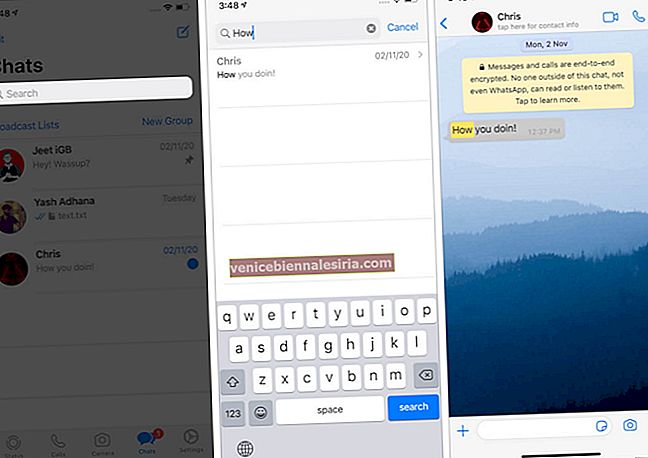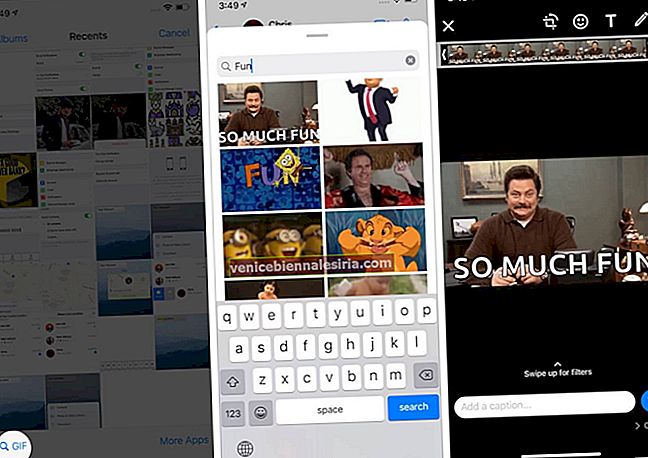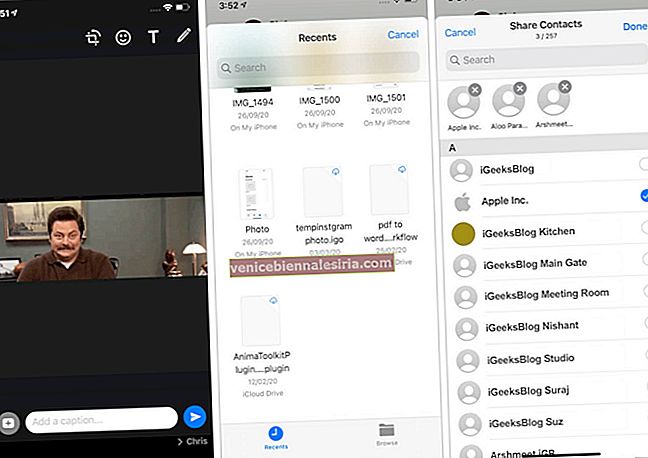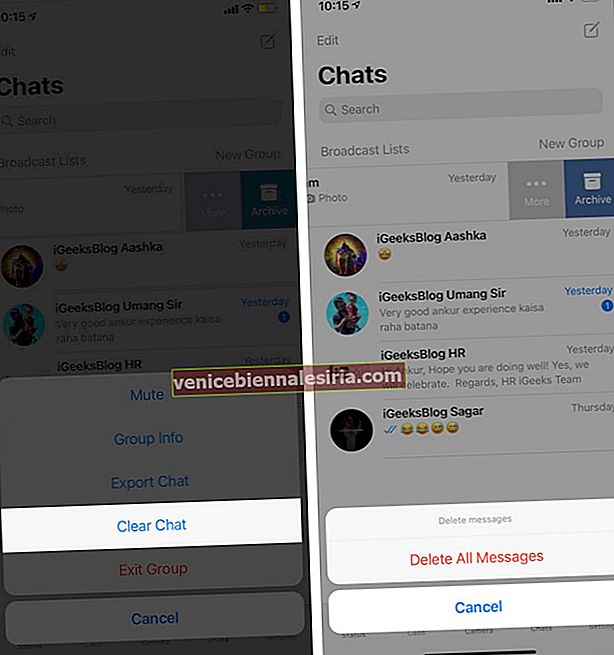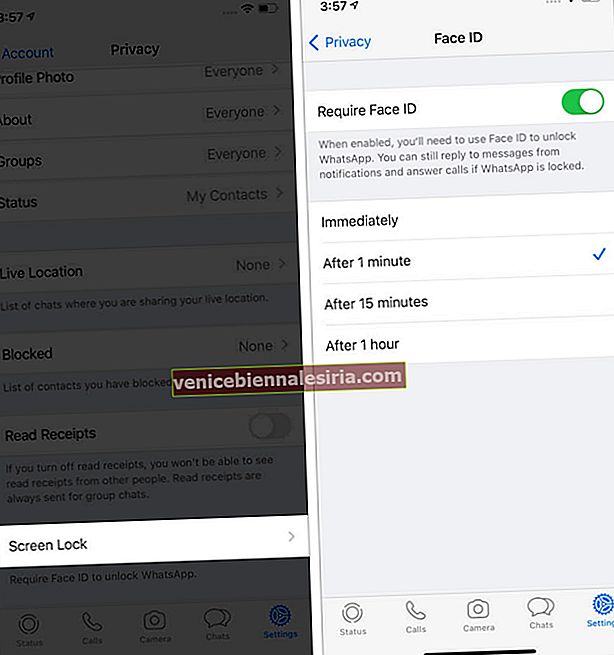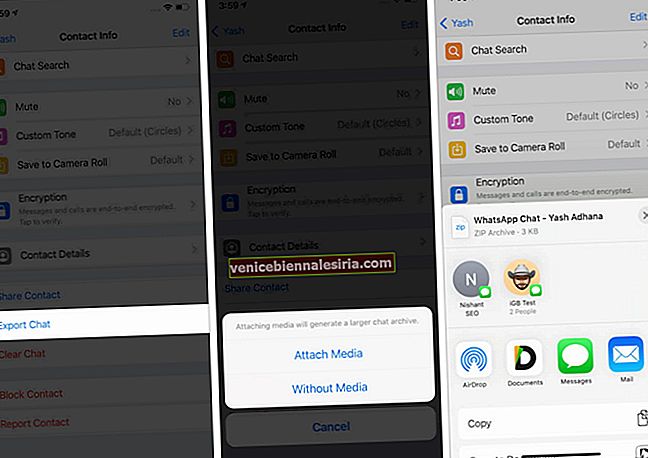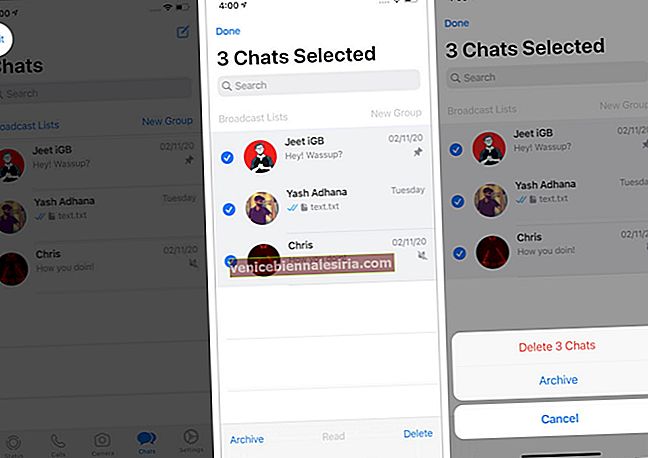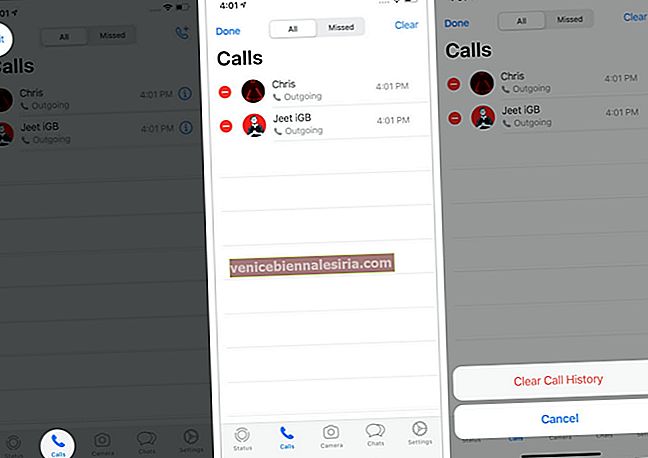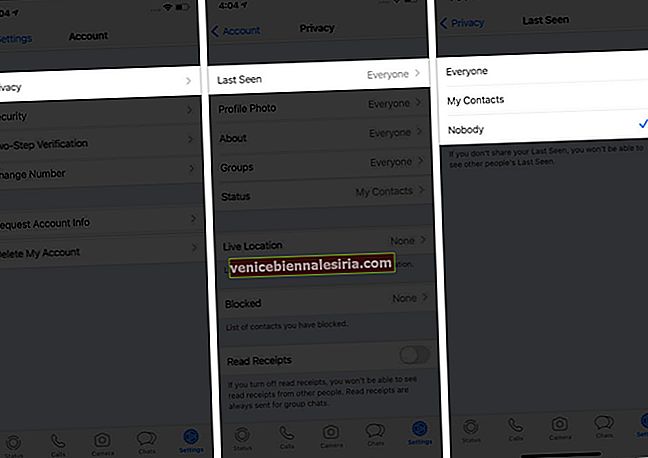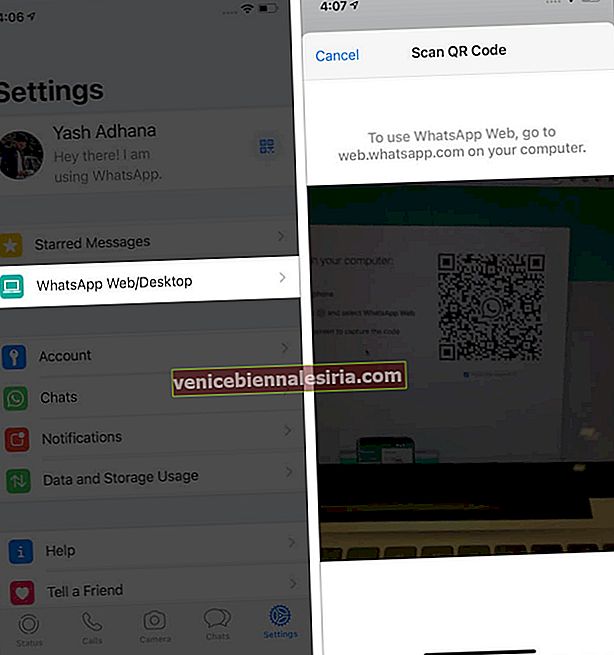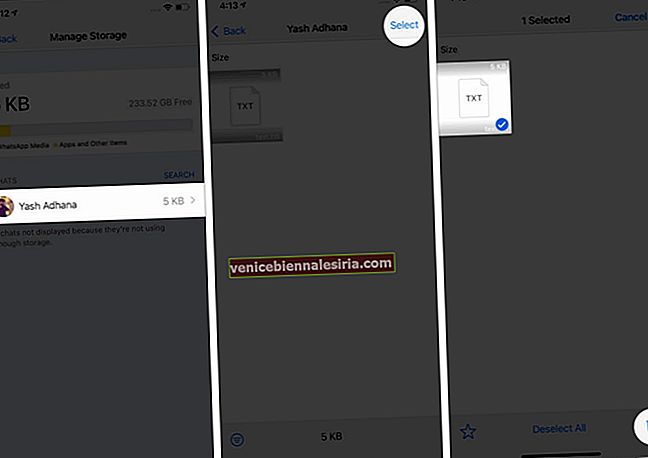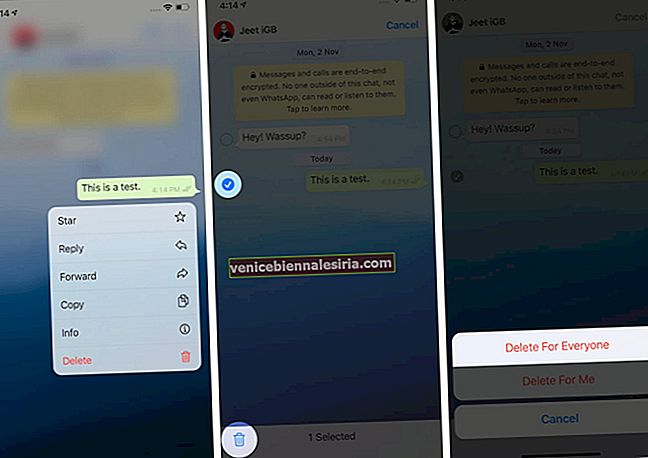Lebih dari dua bilion orang menyukai WhatsApp, yang menjadikannya aplikasi pesanan ringkas dan panggilan paling popular di seluruh dunia. Ramai rakan dan ahli keluarga anda mungkin sudah menggunakannya, dan untuk berkomunikasi secara berkesan dengan mereka, anda mesti belajar mengenai tetapan dan ciri tertentu yang akan membantu anda menggunakan aplikasi seperti profesional. Dalam artikel ini, saya menunjukkan beberapa trik dan petua WhatsApp yang menarik untuk iPhone.
19 Video Petua dan Trik WhatsApp Pantas
- Tuliskan Tebal, Miring, Teguran dalam WhatsApp di iPhone
- Aktifkan Whatsapp Mode Gelap pada iPhone
- Tukar Wallpaper Sembang WhatsApp
- Sematkan atau Lepaskan Pin Sembang WhatsApp di iPhone anda
- Arkib Sembang WhatsApp
- Matikan Resit Baca WhatsApp di iPhone
- Tukar Pemberitahuan WhatsApp
- Tukar Gambar Profil WhatsApp
- Tukar Bahasa WhatsApp
- Tukar Nombor Telefon anda di WhatsApp untuk iPhone
- Kongsi Lokasi Langsung di WhatsApp
- Tandakan Sembang WhatsApp sebagai Dibaca atau Belum Dibaca di iPhone
- Hantar dan Terima Wang Menggunakan WhatsApp
- Cari Sejarah Sembang WhatsApp Anda dengan pantas
- Cari dan Hantar GIF di WhatsApp
- Hantar Foto, Video, Dokumen, dan Kenalan melalui WhatsApp
- Kosongkan Sembang Kumpulan WhatsApp di iPhone
- Kunci WhatsApp dengan Face ID atau Touch ID
- Bisukan Sembang Kumpulan di WhatsApp
- Kosongkan Sejarah Sembang WhatsApp di iPhone
- Tandakan Seseorang dalam Sembang Kumpulan WhatsApp
- Sembunyikan Terakhir Terlihat di WhatsApp
- Hantar Mesej WhatsApp atau Buat Panggilan Menggunakan Siri
- Gunakan Web WhatsApp
- Padamkan Semua Fail Media untuk Sembang WhatsApp Khusus di iPhone
- Padamkan Mesej WhatsApp Yang Dihantar Sebelum Dibaca
1. Tuliskan Tebal, Miring, Teguran dalam WhatsApp di iPhone
Anda boleh memformat mesej anda di WhatsApp untuk pembacaan dan persembahan yang lebih baik. Ini juga menjadikan kata-kata kelihatan berbeza dan menarik perhatian. Sekiranya anda berminat, berikut adalah cara menaip tebal, miring, atau mencoret di WhatsApp dengan cepat.
2. Aktifkan Whatsapp Mode Gelap pada iPhone
- Buka aplikasi Tetapan pada iPhone dan ketik Paparan & Kecerahan .
- Di bawah PENAMPILAN, pilih Gelap .
- Akhirnya, lancarkan WhatsApp untuk menikmatinya dalam mod gelap.
Sekiranya anda menggunakan mod gelap seluruh sistem pada iPhone anda, WhatsApp juga menanamkannya.
3. Tukar Wallpaper Sembang WhatsApp
Kertas dinding sembang lalai cukup bagus. Tetapi anda boleh menyesuaikannya dengan latar belakang berwarna padat, beberapa gambar lain yang telah disimpan sebelumnya, atau memilih gambar peribadi dari aplikasi Foto. Ini caranya.
- Buka WhatsApp dan ketik Tetapan dari kanan bawah.
- Ketik Sembang .
- Ketik pada Wallpaper Sembang .
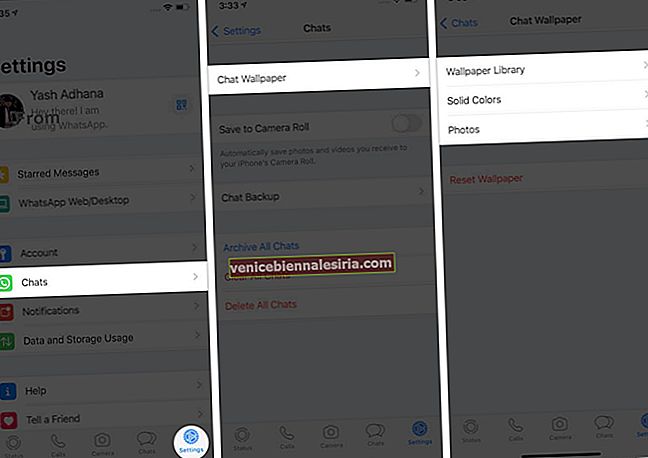
- Dari sini, pilih gambar dari Perpustakaan Wallpaper, Warna Pepejal, atau Foto anda.
- Setelah membuat pilihan yang diinginkan, ketuk Set . ( Petua : Sekiranya anda memilih Perspektif , latar belakang akan sedikit bergerak ketika anda memiringkan iPhone.)

4. Sematkan atau Lepaskan Pin Sembang WhatsApp di iPhone anda
Saya suka ciri ini! Ini membolehkan anda membuat sembang yang paling anda sayangi (atau penting) selalu di bahagian atas senarai perbualan. Biarkan saya menjalankan langkah cepat.
- Buka WhatsApp dan pastikan anda berada di tab Sembang .
- Leret ke kiri ke kanan pada perbualan dan ketik Pin .
- Sembang orang atau kumpulan ini akan beralih ke bahagian atas senarai dan kekal di sana.
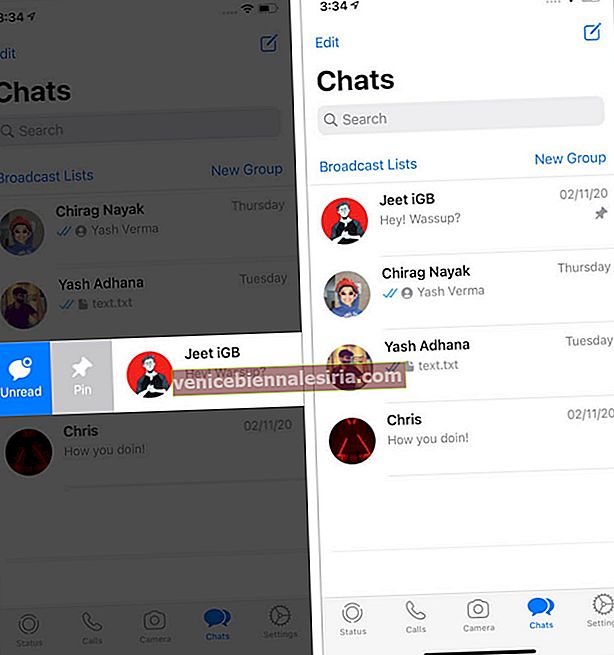
Catatan : Untuk melepas pin, ikuti langkah yang sama. Anda boleh mempunyai maksimum 3 sembang yang disematkan.
5. Arkib Sembang WhatsApp
Apabila anda mengarkibkan sembang, ia dikeluarkan dari tab 'Sembang' biasa dan disenaraikan di bawah 'Obrolan Diarkibkan.' Anda boleh mengadakan perbualan yang bermakna atau sensitif di sini. Ini akan mengelakkan mereka daripada menghapus secara tidak sengaja dan bahkan menyembunyikannya dari senarai sembang biasa.
- Buka WhatsApp dan pastikan anda berada di tab Sembang .
- Leret ke kanan ke kiri pada sembang dan ketik Arkib .
- Untuk melihat sembang WhatsApp Diarkibkan anda, sapu senarai sembang ke bawah dan ketik Sembang Diarkibkan .
- Untuk menyaharkibkan sembang, ikuti langkah yang sama, dan ketik Nyaharkibkan .
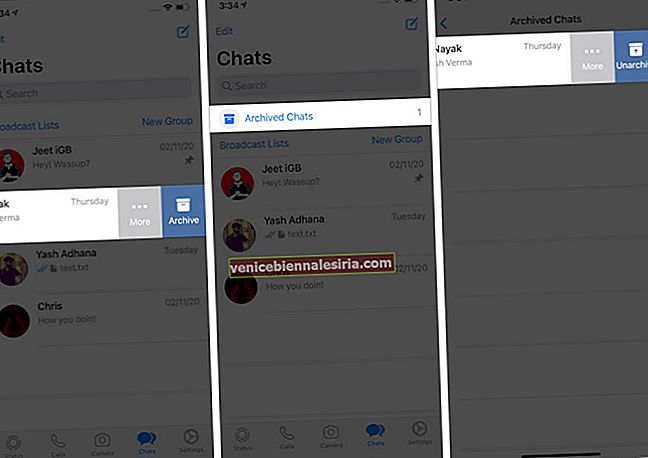
6. Matikan Resit Baca WhatsApp di iPhone
Selepas mesej dibaca, pengirim melihat tanda biru. Sekiranya anda tidak mahu memberitahu orang lain bahawa anda telah membaca mesej mereka, berikut adalah cara mematikannya.
Catatan : Ini tidak berlaku untuk sembang kumpulan. Dalam kumpulan, resit baca selalu dihantar.
7. Ubah Pemberitahuan WhatsApp
Pemberitahuan adalah bahagian tidak terpisahkan dari perkhidmatan pesanan segera. Anda boleh mengubah pemberitahuan WhatsApp untuk kemudahan dan pemperibadian.
- Buka WhatsApp dan ketik pada Tetapan .
- Ketik Pemberitahuan .
- Matikan Pemberitahuan bersama-sama : Ketuk togol untuk Tunjukkan Pemberitahuan . Anda boleh melakukan ini untuk sembang individu atau kumpulan.

- Ubah Nada Pemberitahuan : Ketuk Suara dan pilih melodi yang dikehendaki.
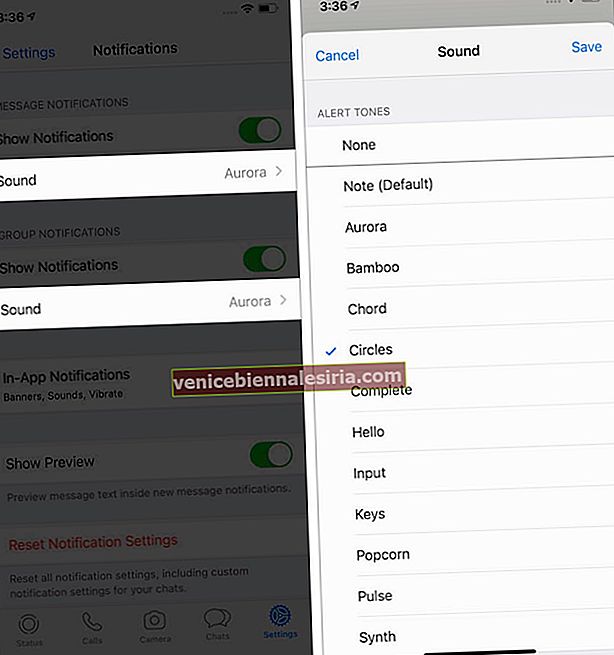
- Ubah Gaya Pemberitahuan : Ketuk Pemberitahuan Dalam Aplikasi dan pilih untuk mengaktifkan sepanduk, isyarat skrin, suara, dan getaran untuk mesej baru, ketika anda berada di dalam aplikasi ini.
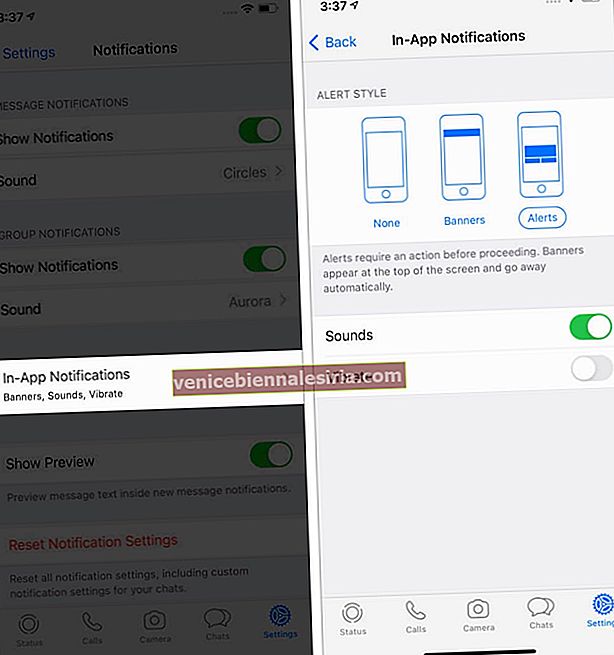
- Sekiranya anda tidak mahu pratonton mesej baru di bahagian atas skrin semasa anda berada di dalam WhatsApp, matikan togol untuk Paparan Pratonton .
8. Tukar Gambar Profil WhatsApp
Gambar profil adalah cara untuk memberi tahu orang tentang siapa anda atau bahkan menghantar mesej yang halus. WhatsApp membolehkan anda mengubahnya dengan mudah sebanyak yang anda mahukan. Ini caranya.
- Di dalam WhatsApp, ketik pada Tetapan dari kanan bawah.
- Ketik nama anda dari atas. Sekarang ketuk pada gambar semasa, dan pada skrin seterusnya, ketik pada Edit . Pilih salah satu pilihan yang diinginkan - Ambil Foto (untuk mengklik gambar sekarang) atau Pilih Foto (jika gambar itu ada di aplikasi Foto iPhone anda).
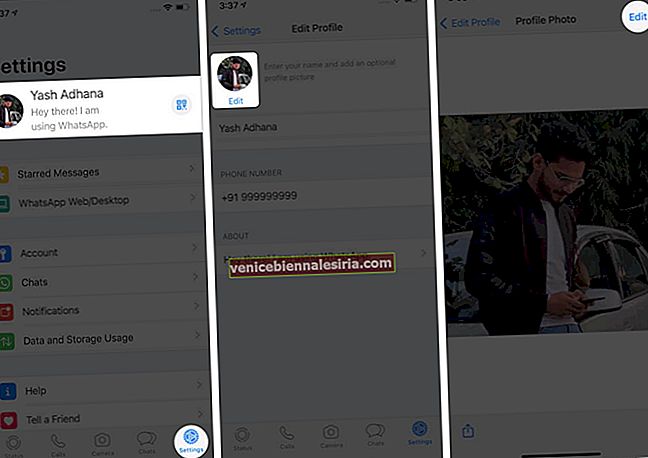
- Pilih gambar. Untuk kesempurnaan, anda boleh mengezum masuk dan memperkecil atau menyeret dan menyesuaikan gambar. Setelah selesai, ketik Pilih .
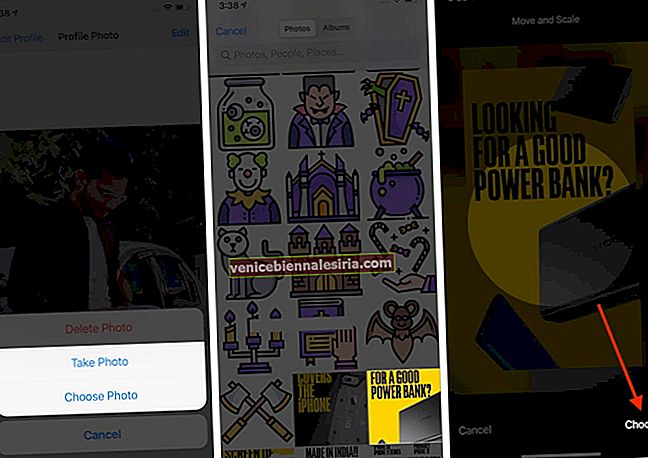
9. Cara Menukar Bahasa WhatsApp
WhatsApp digunakan di pelbagai negara dan wilayah dengan kumpulan bahasa yang berbeza. Sekiranya anda adalah orang yang lebih suka menggunakannya dalam bahasa selain Bahasa Inggeris, berikut cara melakukannya di iPhone.
- Buka aplikasi Tetapan dan ketik Umum .
- Ketik Bahasa & Wilayah → iPhone Langauge .
- Pilih bahasa pilihan anda dari senarai dan ketik Tukar ke Hindi (atau yang anda pilih).
- Sekarang, lancarkan WhatsApp, dan anda akan dapati bahawa bahasanya telah berubah menjadi yang anda pilih pada langkah di atas.
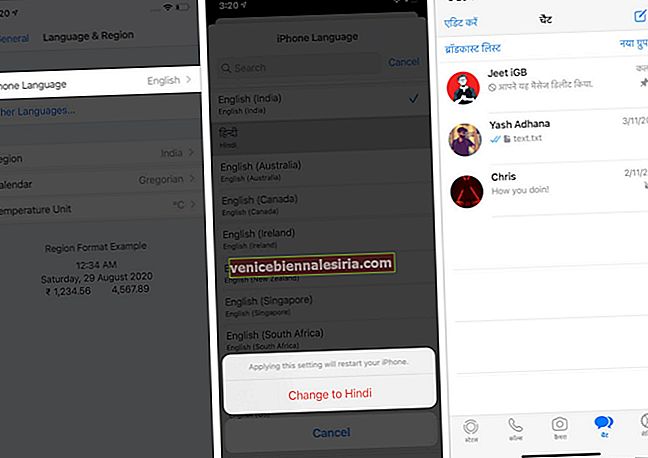
10. Tukar Nombor Telefon anda di WhatsApp untuk iPhone
Kadang kala, anda boleh beralih ke nombor baru dengan alasan apa pun - peribadi, rasmi, dll. WhatsApp memudahkan anda menukar nombor telefon. Inilah cara untuk melakukannya pada telefon yang sama.
- Buka WhatsApp dan ketik pada Tetapan → Akaun → Ubah Nombor → Seterusnya .
- Masukkan nombor telefon WhatsApp lama (semasa) dan yang baru yang ingin anda gunakan. Seterusnya, ikuti arahan satu skrin. Anda juga dapat memilih untuk Memberitahu Kenalan bahawa anda telah menukar nombor anda. (Sembang kumpulan selalu diberitahu tentang perubahan nombor anda)
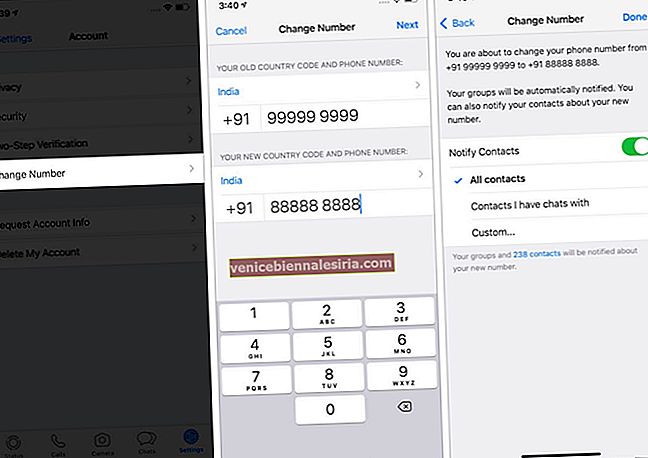
Sekiranya anda merancang untuk menukar nombor WhatsApp anda di telefon baru, buat sandaran terlebih dahulu sembang WhatsApp anda.
Seterusnya, ubah nombor telefon WhatsApp pada telefon lama menggunakan langkah-langkah di atas. Selepas itu, pasang WhatsApp di telefon baru, daftarkan menggunakan nombor baru, dan kembalikan sembang lama anda.
11. Kongsi Lokasi Langsung di WhatsApp
Perkongsian lokasi membolehkan anda menghantar keberadaan anda sekarang kepada ahli keluarga, rakan, atau juga orang penghantaran! WhatsApp menjadikannya mudah untuk berkongsi sebarang lokasi atau lokasi langsung dengan mengikuti langkah-langkah ini.
- Di dalam WhatsApp, buka sembang yang diingini.
- Ketuk ikon tambah ( + ) dari kiri bawah dan pilih Lokasi . Sekiranya anda melihat pop timbul iOS, benarkan apl mengakses lokasi.
- Untuk terus berkongsi Lokasi Langsung : Ketuk pada Kongsi Lokasi Langsung → OK → pilih antara 15 Minit, 1 Jam, atau 8 Jam, taipkan mesej jika anda mahu, dan akhirnya ketik butang kirim biru. (Lihat ini jika anda menghadapi masalah lokasi.) Ketuk Berhenti Berkongsi apabila anda tidak lagi memerlukannya.
- Untuk berkongsi lokasi semasa : Ketuk Hantar Lokasi Semasa Anda .
- Untuk berkongsi lokasi lain : Ketuk cadangan dari senarai atau gunakan bar carian di atas.
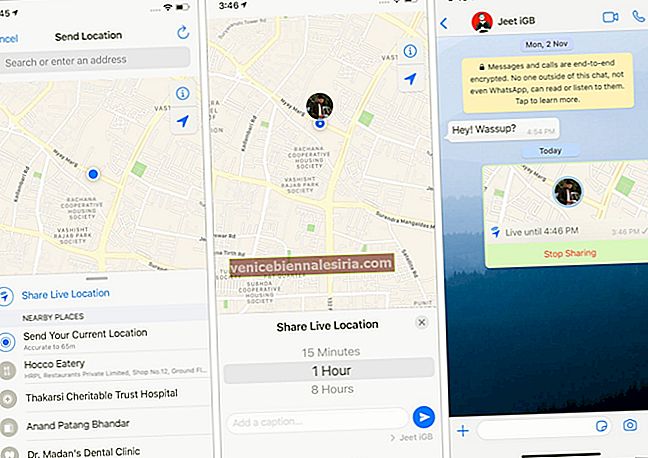
12. Tandakan Sembang WhatsApp sebagai Dibaca atau Belum Dibaca di iPhone
Kadang kala walaupun setelah membaca mesej, anda mungkin mahu menandainya sebagai belum dibaca sehingga anda boleh sampai kemudian. Inilah caranya untuk melakukannya. Harap maklum bahawa ini tidak akan mengurungkan resit baca yang dihantar kepada pengirim.
- Lancarkan WhatsApp dan pastikan anda berada di tab Sembang .
- Leret ke kiri ke kanan pada perbualan dan ketik Belum Dibaca .
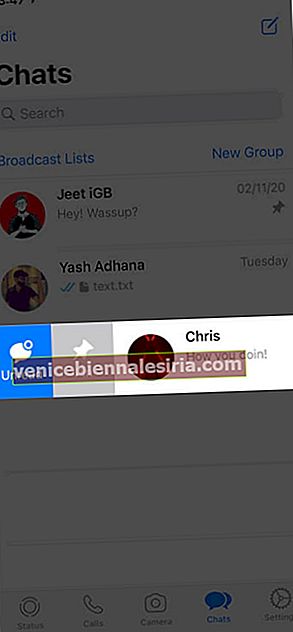
13. Hantar dan Terima Wang Menggunakan WhatsApp
Di beberapa negara seperti India dan Brazil, WhatsApp bahkan membolehkan anda menghantar dan menerima wang. Ini serupa dengan Apple Pay di iMessage. Sekiranya anda berminat, berikut adalah panduan mudah kami mengenai cara mengatur dan menggunakan pembayaran WhatsApp di iPhone dan Android.
14. Cepat Cari Sejarah Sembang WhatsApp Anda
Kadang-kadang anda tahu kata kunci tetapi bukan keseluruhan perbualan atau siapa yang menghantar mesej itu. Dalam situasi seperti itu, ciri carian di seluruh aplikasi berfungsi sebagai penyelamat kehidupan.
- Pastikan anda berada di tab Sembang di dalam WhatsApp.
- Tarik ke bawah skrin untuk membuka bar carian. Sekarang, ketik perkataan yang diingini, dan anda akan melihat cadangan di bawahnya dalam masa nyata. Ketik salah satu hasil untuk melihat mesej penuh.
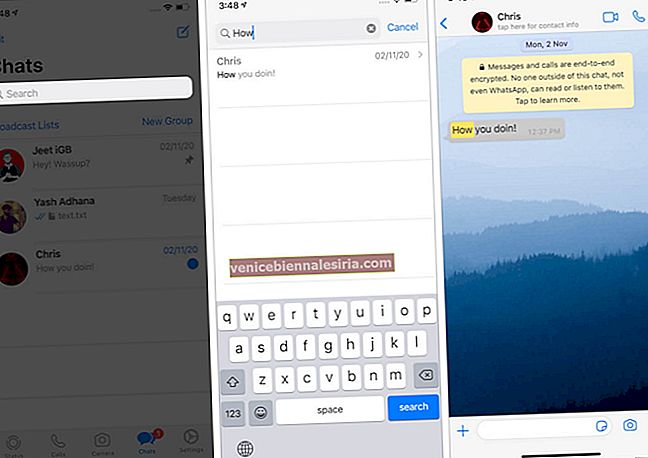
15. Cari dan Hantar GIF di WhatsApp
GIF (gambar bergerak beranimasi) senang dikongsi. WhatsApp membolehkan anda mencari dari berjuta-juta gambar ini melalui GIPHY dan menghantarnya dengan mudah. Ini caranya.
- Di dalam sembang WhatsApp, ketuk ikon tambah (+) dari kiri bawah. Seterusnya, ketik Perpustakaan Foto & Video . Sekarang, ketik GIF dari kiri bawah.
- Ketik GIF atau cari. Akhirnya, ketik butang hantar biru.
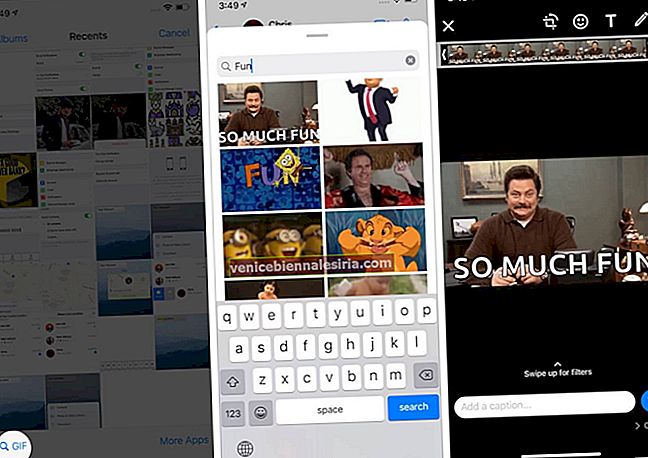
16. Hantar Foto, Video, Dokumen, dan Kenalan melalui WhatsApp
Di WhatsApp, anda tidak terhad hanya pada teks, gambar, video, dan audio. Ini membolehkan anda menghantar dokumen seperti PDF, file word, dll dan juga kad kenalan.
- Pastikan anda berada dalam perbualan WhatsApp. Ketik ikon tambah ( + ) dari kiri bawah.
- Untuk menghantar gambar dan video : Ketuk Perpustakaan Foto & Video . Ketik gambar atau video. Sekiranya anda ingin menambahkan lebih banyak lagi, ketuk ikon tambah ( + ) di kiri bawah dan pilih 29 fail lain (jumlah hingga 30). Akhirnya, ketik butang hantar biru. Sekiranya anda ingin menambahkan foto dari aplikasi Files, ketuk Lagi Aplikasi . (gambar kiri di bawah)
- Untuk menghantar PDF, Dokumen, dll .: Ketuk Dokumen . Aplikasi Files akan dibuka. Dari sini, pilih dokumen dan ketik Hantar . (gambar tengah di bawah)
- Untuk mengirim kenalan yang disimpan : Ketuk pada Kenalan , pilih kenalan yang diinginkan, dan ketuk Selesai . Pada skrin seterusnya, ketuk Hantar . (gambar kanan di bawah)
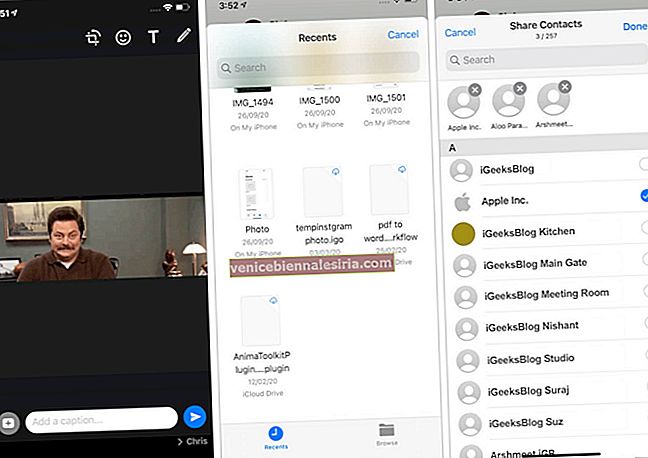
17. Kosongkan Sembang Kumpulan WhatsApp di iPhone
Kecuali anda mengarkibkan atau meninggalkan kumpulan, anda tidak boleh mengeluarkan kumpulan WhatsApp dari skrin senarai sembang utama (seperti perbualan individu lain.) Namun, anda boleh menghapus semua mesej di dalam kumpulan. Ini caranya.
- Di dalam aplikasi, leret ke kanan ke kiri pada nama kumpulan dan ketik Lagi .
- Ketuk Hapus Sembang → Padam Semua Mesej .
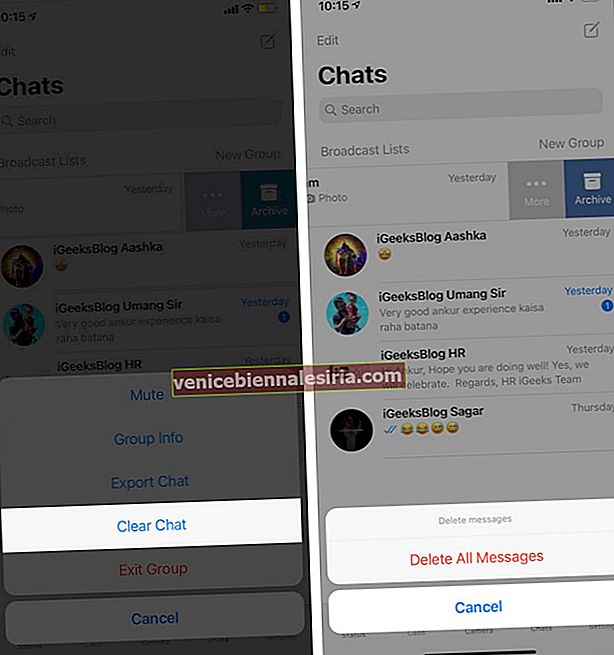
18. Kunci WhatsApp dengan Face ID atau Touch ID
Adakah anda sering menyerahkan telefon anda kepada orang lain? Mahukan privasi? Inilah cara untuk melindungi WhatsApp anda di iPhone melalui pengesahan PIN atau biometrik.
- Buka WhatsApp dan ketik ikon Tetapan .
- Ketuk Akaun → Privasi → Kunci Skrin .
- Hidupkan pilihan untuk Memerlukan ID Wajah atau ID Sentuh. Selanjutnya, pilih salah satu daripada empat pilihan, jika diperlukan. Sekiranya anda melihat pop timbul yang bertanya 'Adakah anda mahu membenarkan "WhatsApp" menggunakan ID Wajah? ", Ketuk OK
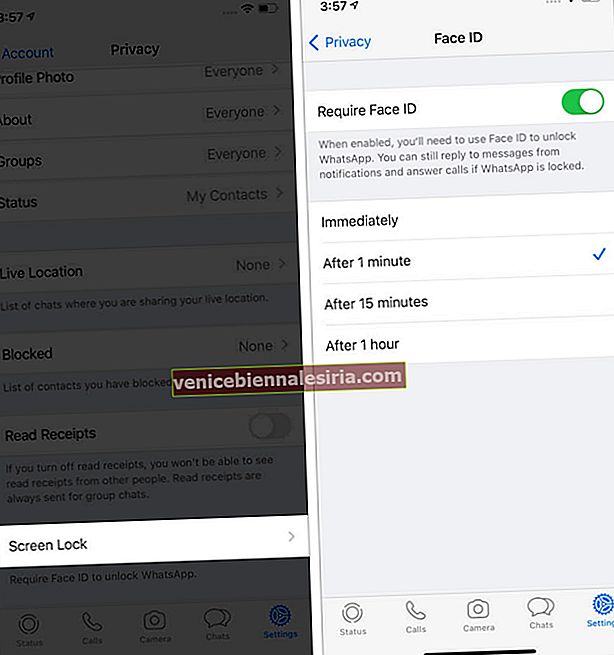
19. Bisukan Sembang Kumpulan di WhatsApp
Adakah anda kelihatan tidak terganggu oleh pemberitahuan yang tidak penting? Mudah untuk membisukan sembang individu atau kumpulan di WhatsApp. Untuk ini, leret ke kiri ke kanan pada perbualan, ketuk Lagi → Bisu →, dan pilih tempoh yang diingini.

Anda juga boleh melakukan ini dengan pergi ke sembang individu atau skrin maklumat kumpulan.
20. Kosongkan Sejarah Sembang WhatsApp di iPhone
Anda boleh membersihkan aplikasi pemesejan ini dengan membersihkan log panggilan, mesej, sembang kumpulan, dll. Tetapi sebelum itu, anda mungkin ingin mengetahui cara mengeksport atau menghantar e-mel penting untuk selamat. Izinkan saya memberitahu anda mengenai semua ini dalam tajuk seterusnya.
Eksport Sejarah Sembang WhatsApp
- Buka sembang individu atau kumpulan di dalam WhatsApp.
- Ketik nama orang itu dari atas.
- Tatal ke bawah dan ketik Eksport Sembang . Pilih untuk memasukkan media (gambar, video, nota suara, dokumen, dll.) Atau tidak.
- Anda kini boleh menyimpannya ke aplikasi Fail, Drive, Dropbox, e-melnya, AirDrop, atau menggunakan salah satu pilihan yang tersedia dari Lembaran Kongsi iOS.
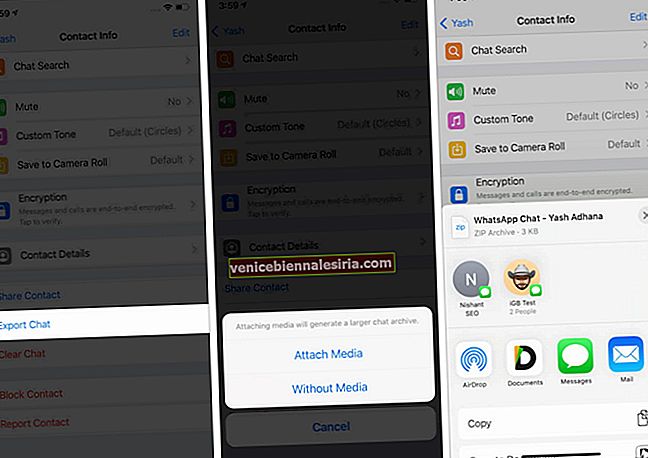
Kosongkan Sembang Sembang dan Panggilan Suara
Dengan tepat, kami bermaksud untuk menghapus sembang dan log panggilan. Sebelum meneruskan, pastikan anda tahu apa yang anda lakukan. Ini akan membuang semua teks, gambar, video, dokumen dan sebagainya secara kekal dari sembang ini.
- Dari skrin Sembang di dalam WhatsApp, ketik Edit dari kiri atas.
- Pilih semua sembang individu (bukan kumpulan) dan ketik Padam . Akhirnya, sahkan tindakan anda.
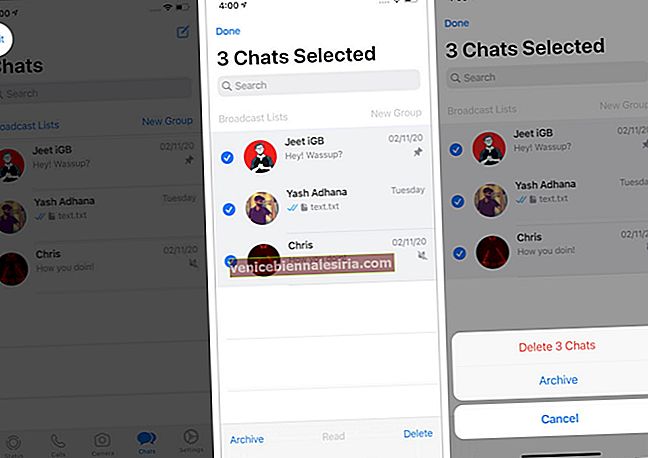
- Untuk membersihkan sejarah panggilan suara dan video : Ketuk pada tab Panggilan dari bawah. Sekarang, ketik Edit → Hapus → Kosongkan Sejarah Panggilan untuk membuang semua entri. Anda juga boleh memilih untuk hanya menghapus log panggilan individu dengan mengetuk ikon tolak merah → Padam.
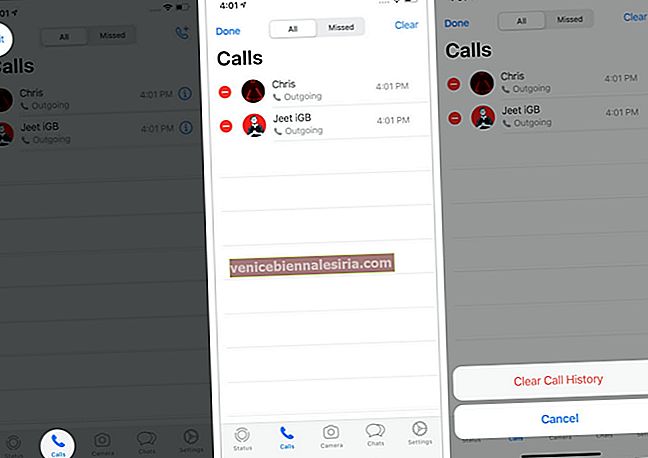
21. Tandakan Seseorang dalam Sembang Kumpulan WhatsApp
Di dalam sembang kumpulan, semasa anda mengetik mesej, tambahkan @ dan kemudian pilih orang dari cadangan tersebut. Atau selepas @ taipkan inisial orang yang ingin anda tandakan.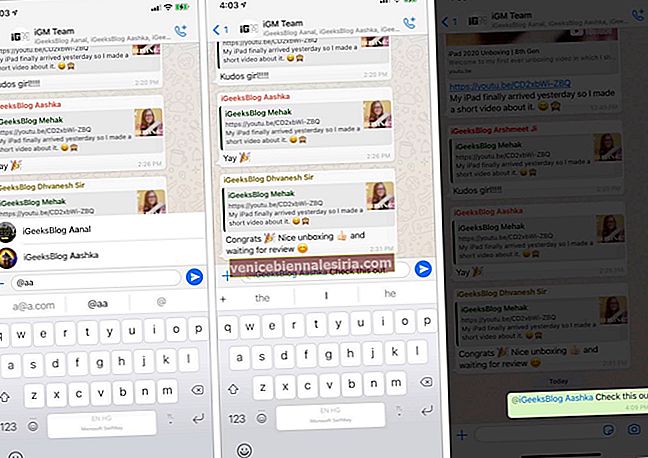
22. Sembunyikan Terakhir Terlihat di WhatsApp
Diduduki dalam sembang lewat malam dan tidak mahu orang lain mengetahui perkara ini! Inilah cara untuk menyembunyikan.
- Ketik Tetapan di dalam WhatsApp.
- Ketuk Akaun → Privasi → Terakhir Terlihat → pilih salah satu pilihan dari Semua Orang, Kenalan Saya, atau Tiada.
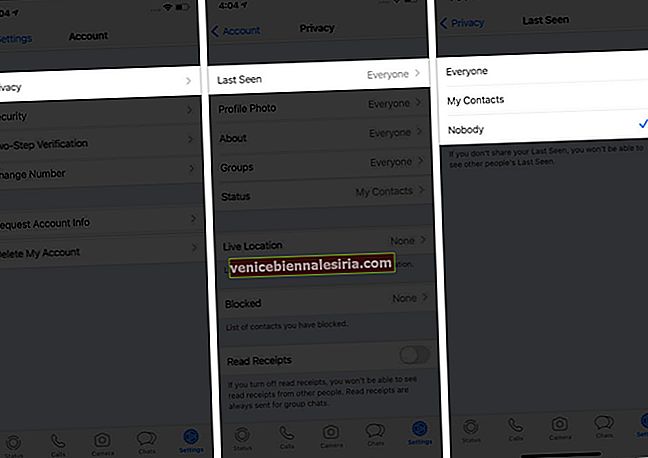
23. Hantar Mesej WhatsApp atau Buat Panggilan Menggunakan Siri
Siri boleh menghantar mesej atau menghubungi seseorang di WhatsApp. Tetapi memerlukan persetujuan anda untuk melakukannya. Yang paling mudah adalah melancarkan Siri dengan menekan butang Side / Home (atau mengucapkan Hey Siri), dan kemudian mengatakan sesuatu seperti ' Kirim mesej ke Jeet di WhatsApp. 'Siri akan meminta izin anda untuk mengakses data WhatsApp anda. Ketik Ya . Mulai sekarang, anda boleh mengatakan perkara seperti ' Beritahu Donald di WhatsApp yang saya akan sampai pada pukul 10 pagi ' atau ' Panggil Joe di WhatsApp, ' dan sebagainya.

Sebagai alternatif, buka aplikasi Tetapan → Ketuk WhatsApp → Siri & Cari → aktifkan Penggunaan dengan Tanya Siri . Mulai sekarang, Siri dapat menghantar teks atau menghubungi orang di WhatsApp.
24. Gunakan Web WhatsApp
- Pada komputer anda (atau bahkan iPad), lawati web.whatsapp.com dalam penyemak imbas.
- Sekarang, buka WhatsApp di iPhone anda dan ketuk ikon Tetapan → WhatsApp Web / Desktop .
- Imbas kod QR yang anda lihat di komputer anda. Dalam beberapa saat, anda akan dapat menggunakan WhatsApp dari desktop anda.
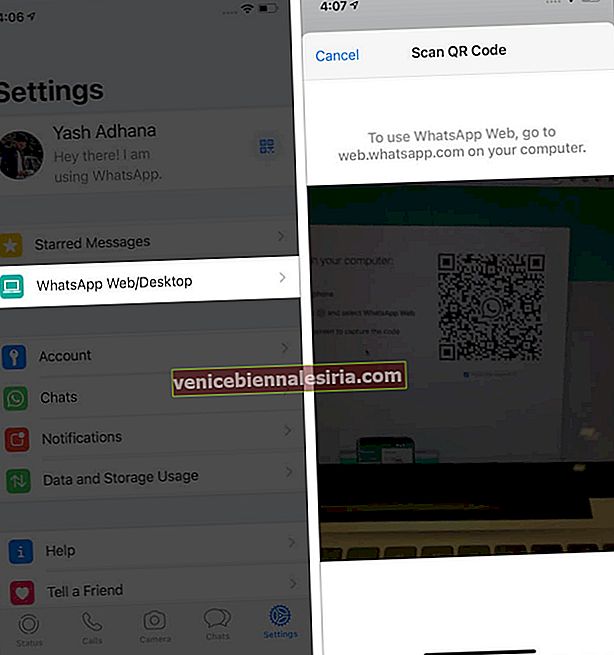
Catatan : Agar WhatsApp Web terus berfungsi, iPhone anda (dan jelas komputer juga) mesti disambungkan ke internet. Ketuk tiga titik di Web WhatsApp dan pilih Log Keluar , jika diperlukan.

25. Padamkan Semua Fail Media untuk Sembang WhatsApp Khusus di iPhone
Inilah kaedah mudah untuk melihat fail media dan menghapusnya dengan mudah.
- Di dalam WhatsApp, ketik pada Tetapan → Penggunaan Data dan Penyimpanan atau Penyimpanan dan Data → Kelola Penyimpanan .
- Di atas, ia akan menunjukkan ruang yang dihuni oleh WhatsApp. Di bawah itu, anda mempunyai sembang yang disusun mengikut ukuran. Ketik satu.
- Dari sini, ketik gambar, video, dan lain-lain, dan ketuk ikon padam. Atau, ketuk Pilih untuk memilih beberapa fail (atau ketuk Pilih Semua). Akhirnya, ketik ikon padam dan sahkan. Catatan : Jika diperlukan, ketuk ikon penyortiran (bulatan dengan tiga baris) dari kiri bawah untuk memudahkan.
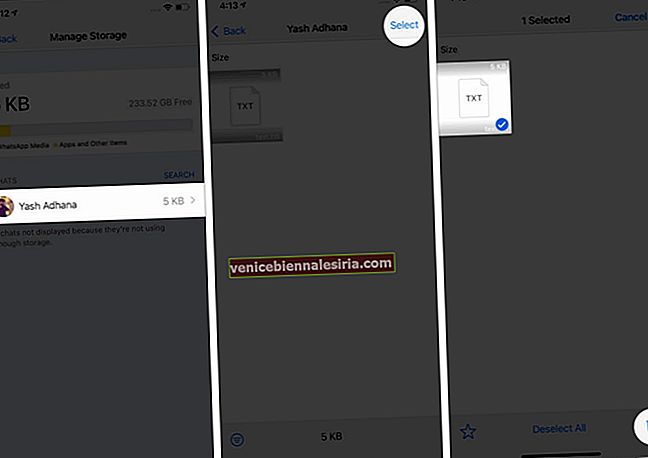
Anda juga boleh melakukan tindakan ini dengan membuka profil seseorang atau kumpulan dan mengetuk Media, Pautan, dan Dokumen .
26. Padamkan Mesej WhatsApp yang Dihantar Sebelum Dibaca
Ingin memadam mesej WhatsApp walaupun dihantar (atau dilihat)? Ia mudah.
- Tekan lama pada mesej yang anda hantar dan ketik Padam .
- Seterusnya, (pilih lebih banyak mesej, jika diperlukan) ketik ikon Padam dari kiri bawah dan pilih Padam Untuk Semua Orang .
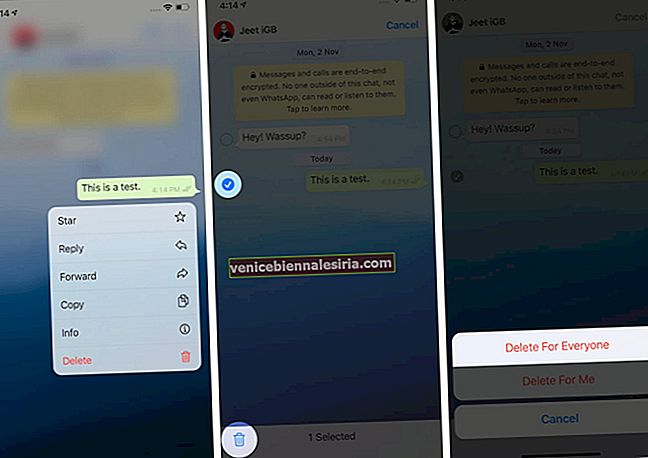
Mesej akan dihapus dari hujung anda dan penerima. Walau bagaimanapun, teks placeholder ' Mesej ini telah dipadamkan ' akan tetap dapat dilihat oleh orang lain.
Akhirnya, anda hanya mempunyai satu jam untuk memadamkan mesej untuk semua orang . Selepas itu, anda boleh menghapusnya hanya dari akhir anda. Juga, jika muat turun media automatik dan Simpan ke Gulungan Kamera diaktifkan pada iPhone penerima, sekiranya demikian, kemungkinan gambar yang anda hantar disimpan secara automatik di aplikasi Foto. Ia akan tetap disimpan walaupun anda menggunakan 'Delete For Everyone'.
Trik dan Petua WhatsApp untuk iPhone yang Mesti Anda Ketahui!
Ini adalah beberapa petua yang paling diminta dan berguna yang dapat membantu anda menggunakan WhatsApp sepenuhnya. Kami juga mempunyai beberapa siaran lain yang berkaitan dengan perkhidmatan pesanan seperti alternatif WhatsApp terbaik atau cara menyekat mesej teks di iPhone.
Sekiranya anda mempunyai pertanyaan yang berkaitan, sila pastikan bahagian komen di bawah.
Anda juga boleh membaca:
- Cara Menghantar Mesej Suara di iPhone dan iPad
- Cara Mesej kepada Seseorang yang Menyekat Anda Di WhatsApp
- Cara Memadam Kumpulan WhatsApp di iPhone
- Pindahkan Mesej WhatsApp, Kenalan ke iPhone Baru